Los 8 principales convertidores de archivos para Mac que debes conocer
Por Manuel Gonzalez • 2025-10-23 19:09:56 • Soluciones
Cuando necesitas convertir un tipo de archivo a otro, recurres a los convertidores de archivos, esto puede ser una necesidad de cualquier persona, ya sea un escritor, artista, estudiante u otros, por lo tanto, conocer el mejor convertidor de archivos para Mac es muy importante. Los convertidores de archivos Mac (programas diseñados para convertir un tipo de archivo a otro) ahorran mucho tiempo. Sin convertidores de archivos para Mac/PC, no podríamos completar nuestro trabajo diario de manera rápida o eficiente. Por lo tanto, tener una lista lista de convertidores de archivos te ahorra mucho tiempo y será muy útil cuando necesites cumplir con una fecha límite ajustada. Por lo tanto, hemos compilado una lista de los mejores convertidores de archivos Mac para ti.
- Parte 1. Top 8 aplicaciones de conversión de archivos para convertir archivos en cualquier formato
- Parte 2. El mejor convertidor de archivos para Mac 2020 para convertir vídeo y audio en 3 pasos
Parte 1. Top 8 aplicaciones de conversión de archivos para convertir archivos en cualquier formato
Esta parte te recomienda los mejores 8 convertidores de archivos en Mac, también se enumeran los pros y los contras de cada uno.
1. Wondershare UniConverter (originalmente Wondershare Video Converter Ultimate)
Wondershare UniConverter es el mejor conversor de archivos de vídeo para Mac. No encontrarás otro convertidor de archivos de vídeo para Mac que ofrezca el mismo conjunto de funciones que ves aquí. Te permite descargar un vídeo desde cualquier lugar (incluido YouTube) y convertirlo al formato que desees. Te sorprenderás al saber que admite más de 1000 formatos de archivo para tus teléfonos inteligentes, tabletas y sistemas de juegos, PC, etc. VCU viene con una interfaz limpia y accesible; a los recién llegados les resultará fácil familiarizarse con el software. Todo está claramente etiquetado y todos los sistemas son fácilmente accesibles. Puedes descargar cualquier vídeo, remezclarlo, editarlo y convertirlo a un formato de archivo diferente.
VCU es un gran beneficio para los usuarios debido a su velocidad. Mientras que otro software de conversión de vídeo tarda aproximadamente una o dos horas en convertir un vídeo de 60 minutos. Sin embargo, solo tomó cinco minutos convertir un vídeo de la misma duración. Además, la calidad de audio y vídeo se mantuvo notablemente consistente con muy pocas diferencias entre el archivo original y el convertido. Sin embargo, una de las características más exclusivas del convertidor de vídeo es la transferibilidad. Puede transferir tus archivos convertidos de una computadora de escritorio a un dispositivo móvil o viceversa fácilmente. Además, el convertidor también es compatible con decodificadores y televisores.

Pros:
- Variedad de herramientas de personalización y exportación.
- Admite más de 1000 formatos.
- Puede descargar y transmitir vídeos a la televisión.
Contras:
- No es gratis
2. ffmpegX
La aplicación de conversión de archivos para Mac OS X es un codificador de vídeo y audio diseñado para conversaciones de archivos rápidas y eficientes. Por supuesto, ffmpegX ofrece más que una mera conversión de archivos. Puede realizar una variedad de funciones de edición, remezcla y codificación en ffmpegX. Incluso hay un botón de reproducción de medios que te permitirá obtener una vista previa del vídeo antes de descargarlo en un formato de archivo diferente. Los usuarios avanzados se divertirán mucho con las funciones más avanzadas. Estas características avanzadas incluyen establecer velocidades de bits, arreglar, crear y unir vídeos para crear nuevos. El vídeo incluso te permite convertir tus subtítulos en diferentes idiomas, convirtiéndolo en uno de los mejores convertidores de archivos de Mac.

Pros:
- Conversión rápida y confiable.
- Establecer velocidad de bits y parámetros de vídeo.
- Soporta diferentes formatos.
Contras:
- Un pequeño complejo para el usuario promedio.
- Actualizaciones poco frecuentes.
3. Handbrake
Handbrake es un convertidor de archivos de vídeo y audio para Mac que funciona como convertidor de vídeo y software de edición de vídeo. Sin embargo, el software fue desarrollado para principiantes y expertos, en mente. Los principiantes que buscan realizar una operación rápida pueden hacerlo fácilmente. Solo necesitan cargar el vídeo en cuestión y seleccionar una de varias configuraciones de formato. Sin embargo, los expertos que desean hacer más con el convertidor de vídeo pueden hacer cambios precisos en el vídeo. Estos cambios incluyen agregar efectos, ajustar FPS, recortar vídeos y configuraciones de codificación. Una característica útil del convertidor de archivos de vídeo Mac es la capacidad de extraer DVD, sin embargo, el software no es perfecto. Puede ser muy difícil de leer porque no hay glosario; Los nuevos usuarios tienen una fuerte curva de aprendizaje.
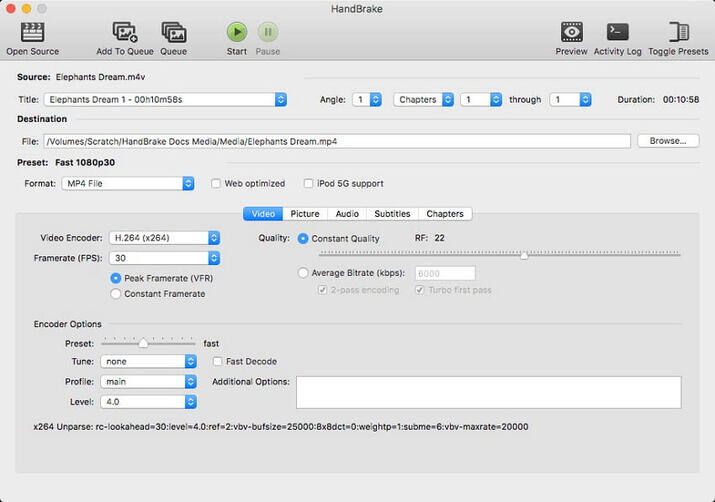
Pros:
- Una gran cantidad de formatos convertibles.
- Se utiliza para extraer DVD.
- Soporta procesamiento por lotes.
Contras:
- Los nuevos usuarios necesitan tomarse el tiempo para aprender.
4. MediaHuman Audio Converter
MediaHuman Audio Converter es un conversor de archivos de vídeo/audio simple, fácil de usar pero difícil de dominar para Mac. Puede convertir contenido de audio/vídeo en diferentes formatos de archivo, incluidos WMA, AIF, AAC, AVI, 3GP, MPEG y mucho más. Las conversiones básicas son un proceso bastante fácil de completar. Sin embargo, aquellos que quieran hacer cambios más avanzados deben tener habilidades de edición. La capacidad de dividir archivos sin pérdida es una de las características más atractivas disponibles para los usuarios. Otra característica importante es el procesamiento por lotes, que le permite poner en cola varios vídeos a la vez antes de la conversión. Además, MediaHuman Audio Converter se está actualizando con nuevas características, lo que lo convierte en el mejor conversor de archivos para Mac.

Pros:
- Puede dividir archivos sin pérdida.
- Soporta procesamiento por lotes.
- Cuenta con soporte para iTunes.
Contras:
- La función de descarga no es fluida.
5. Smart Converter
Si estás buscando un convertidor de vídeo simple y fácil de usar sin funciones excedentes, prueba Smart Converter. Mientras que otros convertidores de archivos Mac agregan muchas características supérfluas para justificar su valor, Smart Converter se reduce a lo básico. Los desarrolladores optaron por centrarse en la función única que muchas personas buscan cuando descargan una aplicación de conversión de archivos para Mac: Convertir formatos de vídeo. Existen diferentes formatos de vídeo en ambos formatos estándar (3D, MP4, AVI, video de YouTube) y en formato HD (HD, TS, TRP, WMV y HD MOV). Junto con más de 10 formatos diferentes, Smart Converter viene con una interfaz limpia y sin problemas.
El proceso de conversión de vídeos es muy simple. Todo lo que tienes que hacer es cargar el vídeo en la aplicación, seleccionar un formato de salida preferido de una lista y dejar que el software haga el resto. El software proporcionará información útil como tamaño, parámetros de vídeo/audio, velocidad de conversión, nombre de archivo y FPS. Cuando se probó, el software no se bloqueó, ni se produjo ningún mensaje de error. Por lo tanto, podemos decir con seguridad que el Smart Converter es un convertidor de vídeo simple pero confiable para MAC. Sin embargo, no es perfecto porque el enfoque en la simplicidad significa que hay una cantidad limitada de características.

Pros:
- Completa el proceso de conversión de vídeo rápidamente.
- Convierte sin problemas archivos multimedia de uno a otro.
- Interfaz amigable.
Contras:
- No hay opción para descargar vídeos de YouTube y otros sitios de transmisión.
6. Any Video Converter
Si necesitas desesperadamente un convertidor de archivos de vídeo para MAC que sea completamente gratuito, prueba Any Video Converter. El programa de conversión de vídeo viene con opciones que encontrarás en programas de conversión de vídeo a precio completo. Hay varias cosas que puedes hacer con Any Video Convert, como el procesamiento por lotes de vídeo y extraer archivos de discos. Sin embargo, hay una advertencia para el convertidor de archivos de video Mac: solo puede descargar vídeos de dominio público. Lo mejor de todo es que la interfaz presentada es clara y elegante, perfecta para los recién llegados. El convertidor de vídeo viene con un conjunto de herramientas de edición detallado que permite recortar, cortar y editar vídeos.
Las pruebas mostraron que Any Video Converter tarda unos 30 minutos en convertir un vídeo de 60 minutos. Con calidad de sonido y vídeo constante entre el archivo original y el archivo convertido. Si bien 30 minutos para la conversión es decente, no se compara con Wondershare, que hace la misma función en cinco minutos. Sin embargo, Any Video Converter tiene otros beneficios como la interfaz limpia y accesible y la herramienta de importación en línea. La herramienta de importación en línea es particularmente útil porque significa que puede importar cualquier vídeo de YouTube, Dailymotion y Vimeo. Solo necesita copiar la URL y pegarla en la caja de herramientas de importación.
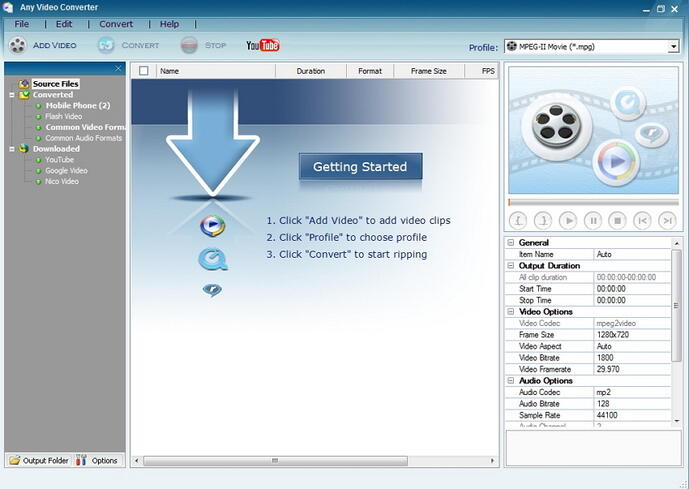
Pros:
- Excelente soporte para diferentes formatos.
- El software es fácil de usar.
- Una amplia gama de filtros y efectos.
Contras:
- Velocidad de conversión moderada.
- La función de reproducción de vídeo no funciona bien.
7. QuickTime
QuickTime es perfecto para usuarios avanzados porque viene con la tecnología de alta gama que anhelan. Es uno de los mejores convertidores de archivos para Mac. El software viene con tecnología de códec superior a la tecnología estándar MPEG-4. El software viene en dos versiones diferentes: edición gratuita y Pro, que cuesta unos 30 dólares. Hay algunas funciones de edición increíblemente poderosas como el ajuste de audio, el avance cuadro por cuadro y mucho más. Algunos usuarios realmente apreciarán las funciones más avanzadas en el convertidor de archivos de vídeo/audio para Mac, como la ventana Propiedades de película. Esta ventana simplifica procesos como la anotación de archivos, la edición menor y los ajustes de audio.

Pros:
- Reproductor adicional y funciones de edición.
- Reproducción a pantalla completa.
- Nuevo códec H.263.
Contras:
- El software viene con iTunes.
- Debes pagar para acceder a todas las funciones.
8. Miro Video Converter
Miro Video Converter es un práctico y accesible convertidor de archivos para Mac, perfecto para las personas que desean un convertidor de video fácil de usar. El convertidor viene con una variedad de formatos diferentes compatibles en diferentes plataformas. Por lo tanto, si deseas hacer vídeos para dispositivos Apple, dispositivos Android, Kindle y PlayStation. Por lo tanto, si estás interesado en hacer vídeos para tus juegos y dispositivos móviles, entonces Miro es tu primera opción. Miro viene con varias características útiles que uno espera del mejor convertidor de archivos para Mac, como el procesamiento por lotes. También hay otras características útiles, como ajustar la relación de salida, que es útil para la edición de vídeos para profesionales.

Pros:
- Muy fácil de realizar conversiones de vídeo.
- Interfaz limpia y simple.
Contras:
- No hay tantos controles avanzados en comparación con otros convertidores de vídeo.
Parte 2. El mejor convertidor de archivos para Mac 2020 para convertir vídeo y audio en 3 pasos
Recomendamos utilizar Wondershare UniConverter (originalmente Wondershare Video Converter Ultimate) debido a su rico conjunto de funciones y su potente procesamiento. La aplicación de conversión de archivos para Mac es perfecta para aquellos que necesitan un potente software de edición. Los usuarios pueden descargar vídeos, editarlos y convertirlos cuando lo deseen. Ahorra mucho tiempo para usuarios nuevos y expertos por igual. Si estás interesado en saber cómo usar Wondershare UniConverter, lee los pasos descritos a continuación.
 Wondershare UniConverter - Tu caja de herramientas de vídeo completa
Wondershare UniConverter - Tu caja de herramientas de vídeo completa

- El mejor convertidor de archivos Mac para convertir vídeo/audio en cualquier formato, más de 1,000 formatos, incluidos MP4 / MOV / AVI / MP3 / WAV, etc.
- Convierte vídeo/audio con herramientas de edición integradas para ajustar, recortar, agregar marcas de agua y hacer otras personalizaciones.
- Descarga archivos de más de 10,000 sitios web pegando URL.
- Transfiera fácilmente archivos de Mac a dispositivos iPhone / iPad / Android con calidad total.
- Graba archivos en DVD con plantillas gratuitas, súper velocidad de grabación y resultados de alta calidad.
- Las funciones adicionales incluyen fix media metadata, cast to TV, GIF maker, screen ecorder y DVD copy.
- SO compatible: Mac OS 10.15 (Catalina), 10.14, 10.13, 10.12, 10.11, 10.10, 10.9, 10.8, 10.7, 10.6, Windows 10/8/7 / XP / Vista.
Pasos para convertir archivos con Wondershare UniConverter en Mac:
Paso 1 Inicia y agrega archivos al mejor convertidor de archivos en Mac.
Descarga, instala y abre primero el convertidor de archivos Wondershare en Mac. Luego haz clic en la pestaña Convetir en la pantalla de inicio y elige el botón + Agregar archivos en la esquina superior izquierda, haz clic en abrir la ventana de búsqueda y selecciona tus archivos para importar. Todos los archivos agregados se mostrarán en miniatura y puedes personalizarlos si lo deseas.
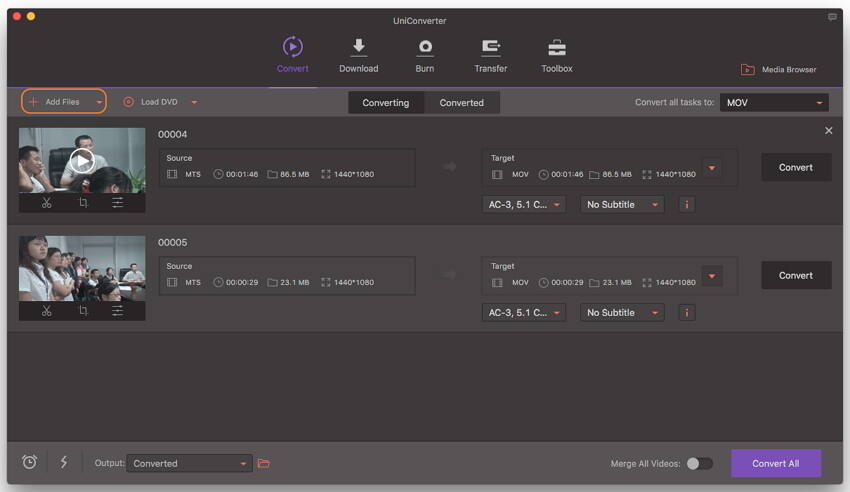
Paso 2 Elige los formatos de salida de archivo para el convertidor de archivos Mac.
Haz clic en la opción Convertir todas las tareas a: para abrir la lista desplegable, luego puedes seleccionar un formato de salida haciendo clic en la pestaña Video o Audio. También puedes elegir la calidad y realizar ajustes de personalización aquí.
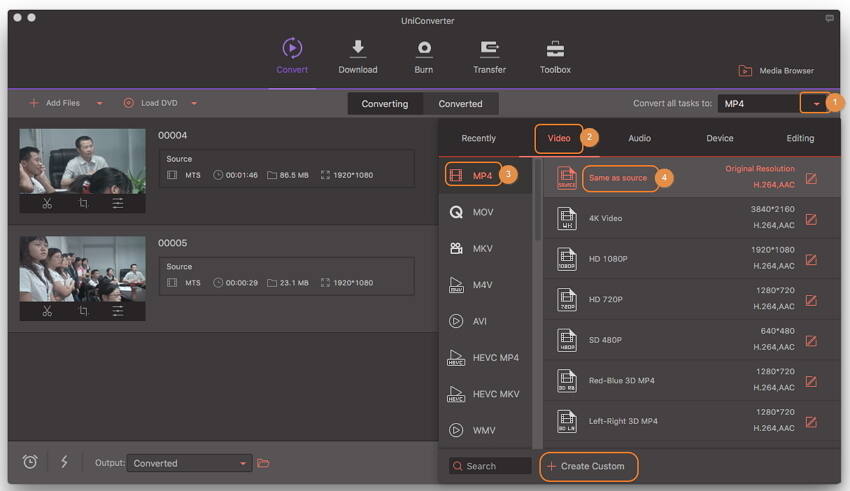
Paso 3 Convertir archivos con Wondershare File Converter para Mac.
Haz clic en el botón Convertir todo para comenzar a convertir archivos como desees si se completan todas las configuraciones. Puedes elegir la carpeta de salida para guardar tus archivos en Mac. Tus archivos se convertirán en unos minutos con el mejor conversor de archivos Wondershare para Mac.
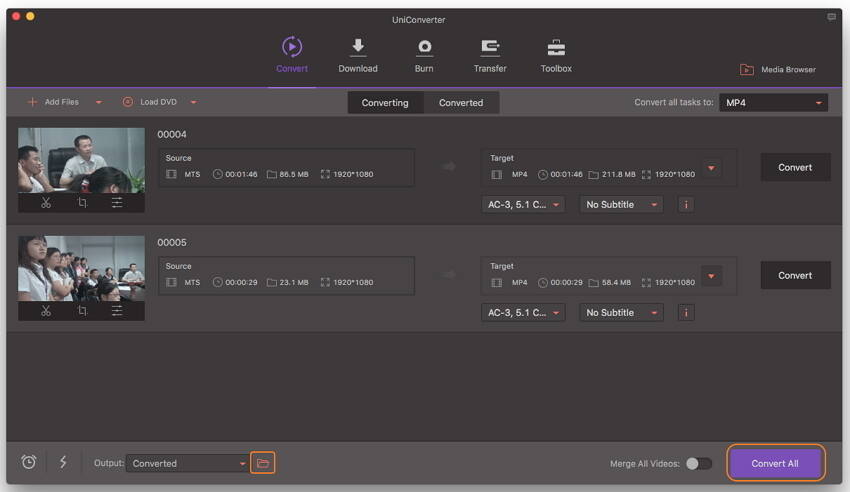
Conclusión
Es importante tener una lista de convertidores de archivos de vídeo para Mac en caso de que sean necesarios. Por lo tanto, proporcionamos una lista de convertidores de vídeo donde los usuarios son libres de editar, recortar y convertir vídeos según sea necesario. El mejor convertidor de vídeo que recomendamos es Wondershare UniConverter porque combina un amplio conjunto de funciones con una interfaz accesible. Si necesitas un convertidor de vídeo que brinde una variedad de opciones de edición, prueba VCU. Sin embargo, si tal vez no estás interesado en usar VCU o si deseas probar algo más, puedes considerar usar cualquiera de las alternativas que hemos enumerado aquí.
Manuel Gonzalez
staff Editor